Kā kārtot pēc vairākām kolonnām Google izklājlapas izklājlapā
Autors:
Eugene Taylor
Radīšanas Datums:
9 Augusts 2021
Atjaunināšanas Datums:
12 Maijs 2024

Saturs
Šis raksts tika rakstīts sadarbībā ar mūsu redaktoriem un kvalificētiem pētniekiem, lai garantētu satura precizitāti un pilnīgumu.satura vadības komanda rūpīgi pārbauda redakcijas komandas darbu, lai pārliecinātos, vai katrs vienums atbilst mūsu augstajiem kvalitātes standartiem.
Google izklājlapas ir Google Docs izklājlapa interneta darbvirsmas komplektā, un slejās sakārtoto datu kārtošana ir ļoti vienkārša.
posmi
-
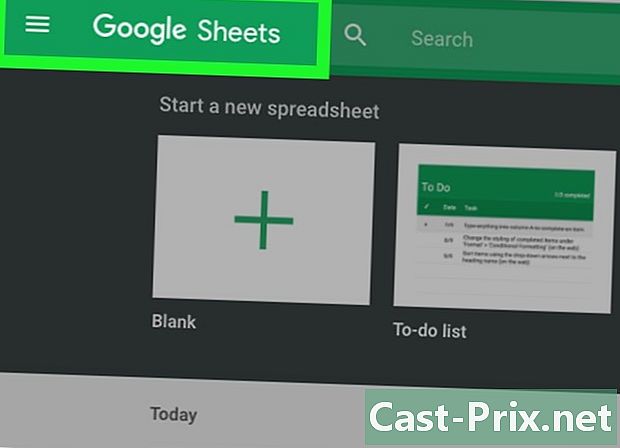
Piekļūstiet izklājlapai. Ievadiet meklētājprogrammu https://www.google.com/intl/fr/sheets/about/, pēc tam atveriet izklājlapu.- Jūs varat sākt jaunu izklājlapu, noklikšķinot uz baltā taisnstūra ar zaļu krustiņu lapas Google izklājlapas augšējā kreisajā stūrī.
- Ņemiet vērā: lai piekļūtu izklājlapai, jums jāpierakstās savā Google kontā. Lai to izdarītu, aktivizējiet to, ievadot savu un paroli.
-
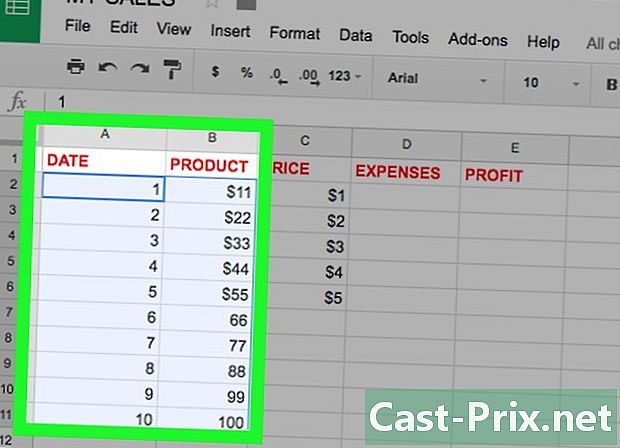
Atlasiet kārtojamās kolonnas. Nospiediet peles kursoru pirmajā šūnā pirmās kolonnas augšpusē kreisajā pusē, pēc tam turiet nospiestu peles pogu un pārvietojiet kursoru uz leju līdz labajā pusē esošās kolonnas pēdējai šūnai.- Turiet visas savas kolonnas, lai sakārtotu, kurām sekot. Pārliecinieties, ka starp kolonnām, kurās ir dati, nav tukšu sleju, lai saglabātu visu jūsu datu salasāmību.
- Lai izveidotu jaunu izklājlapu, vispirms ievadiet datus kolonnās.
-
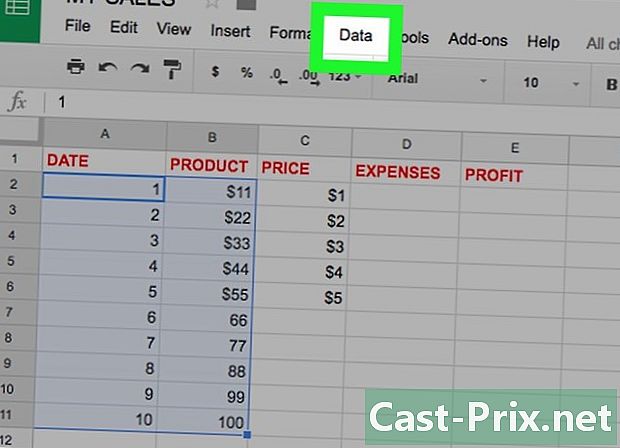
Nospiediet pogu dati. Izklājlapas izvēlnē noklikšķiniet uz dati. -
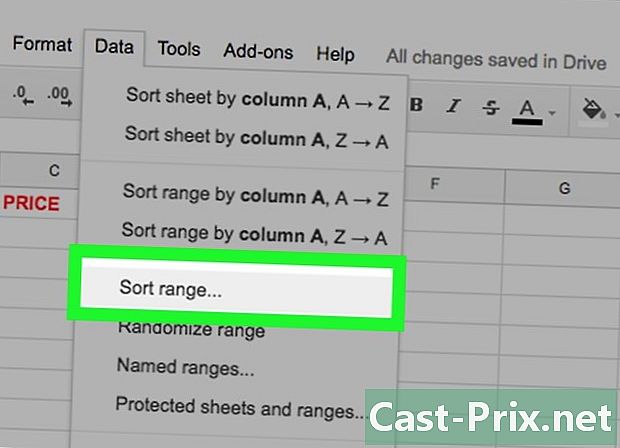
atlasīt Kārtot pludmali. Kodeļa izvēlnē datinoklikšķiniet uz Kārtot pludmali. -

Izvēlieties atsauces kolonnu. Lai kārtotu, logā, kas tikko atvēra kolonnu, atlasiet, kas būs atsauce operācijas veikšanai. Ritiniet priekšā esošo sarakstu Kārtot pēc līdz kolonnas burtam, kas jūs interesē.- Piemēram, slejā "A" var norādīt nosaukumus un ailē "B" vecumus. Tātad, atkarībā no izvēlētās atsauces kolonnas, atlasītos datus var kārtot pēc nosaukumiem vai vecuma.
- Ņemiet vērā, ka kolonnām, kurām ir galvene, jums ir jāatzīmē rūtiņa priekšā Dati ar punktētu līniju.
-
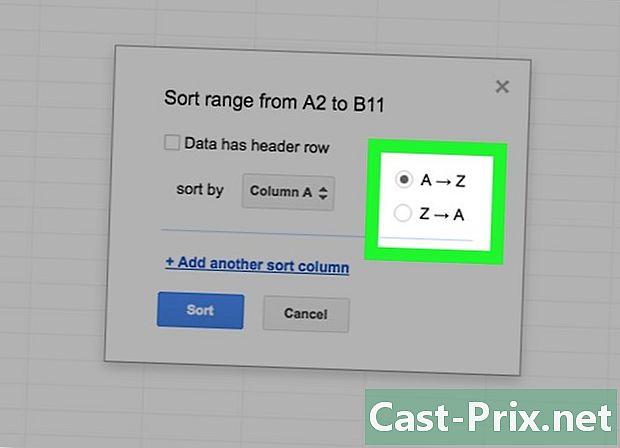
Izvēlieties kārtošanas secību. Atkarībā no tā, kas jūs interesē, varat izvēlēties kārtot augošā secībā, izvēloties A → Z vai samazinās, atlasot Z → A.- Ņemiet vērā, ka šajā brīdī jūs varat pievienot kolonnu, lai kārtotu. Vienkārši noklikšķiniet uz saites + Pievienojiet kolonnu šķirošanai. Pēc noklikšķināšanas uz saites varat izdzēst arī kolonnas, kuras pievienotu kārtošanai. Pirms datu šķirošanas vienkārši nospiediet "X" tās kolonnas priekšā, kuru vēlaties noņemt.
-
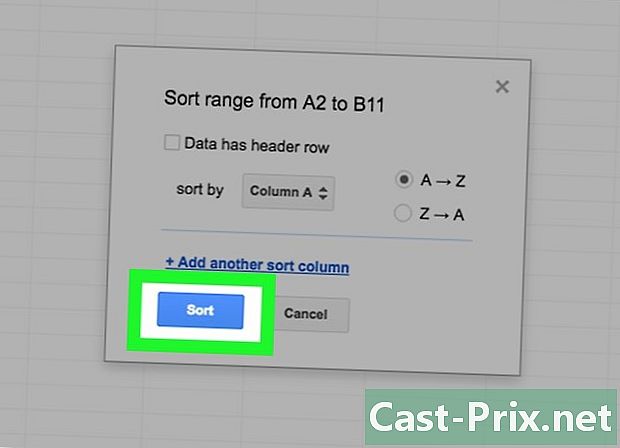
Nospiediet pogu šķirot. Kad esat izlēmis, kā kārtot, noklikšķiniet uz zilās pogas šķirot.
